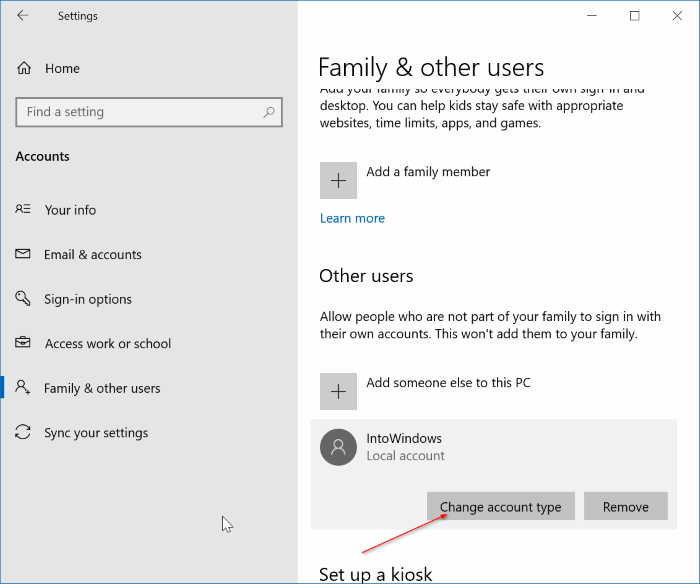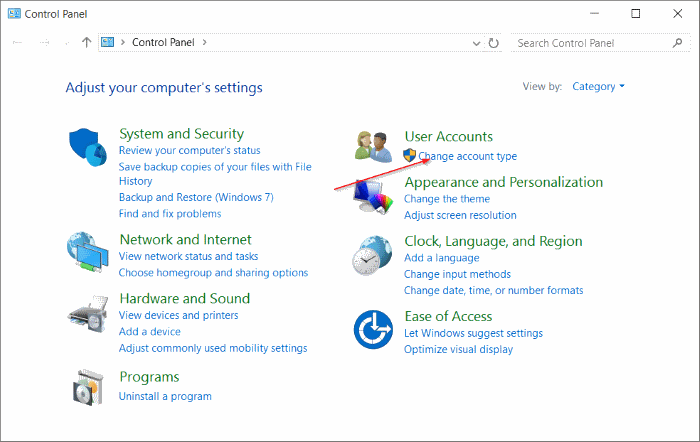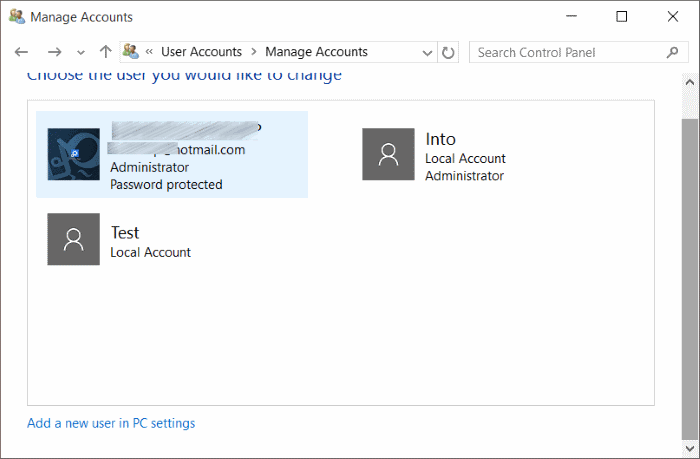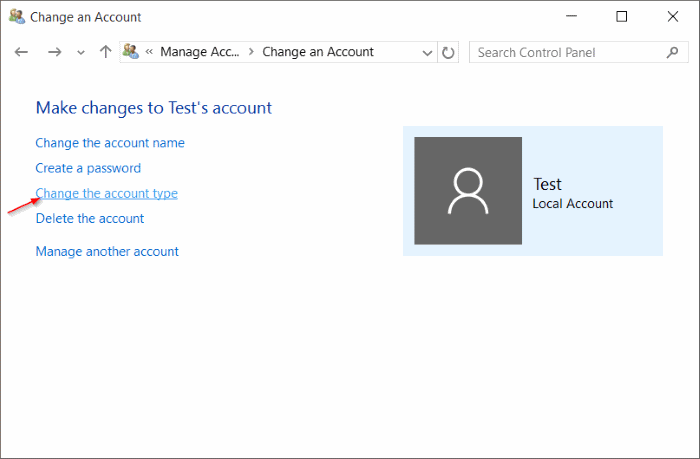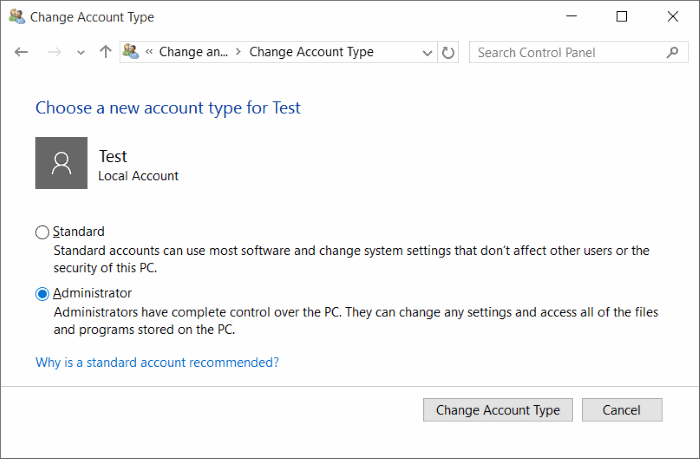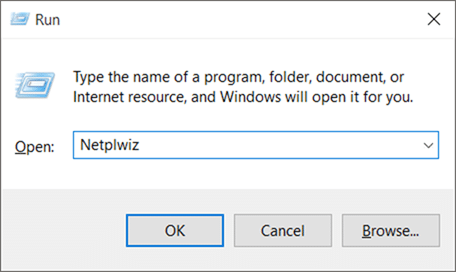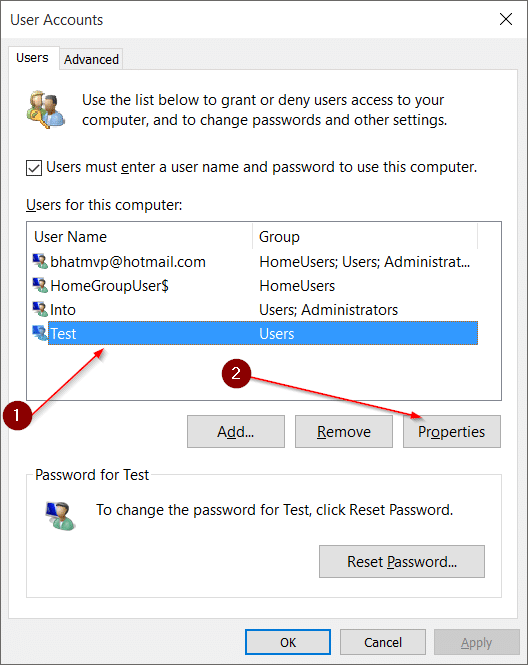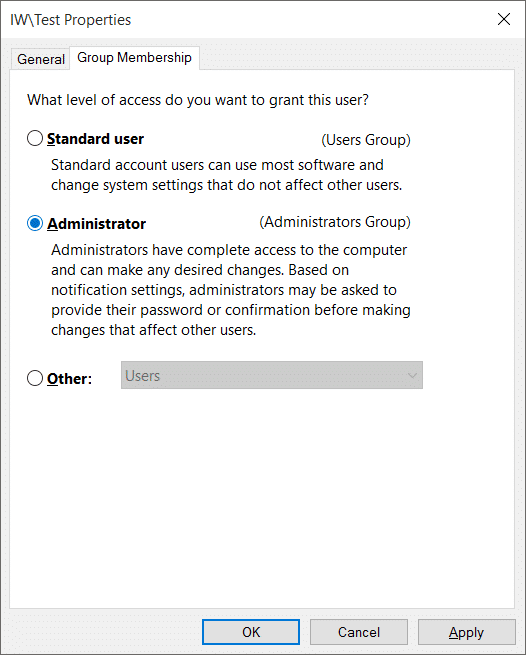Знаете ли вы, что можно легко изменить тип учетной записи обычного пользователя на учетная запись администратора в Windows 10 без фактического создания новой учетной записи? В этой статье мы объясним, что такое учетная запись администратора, что такое стандартная учетная запись и как изменить тип учетной записи в Windows 10.
Стандартный пользователь или администратор
Как большинство из нас знает, учетная запись администратора дает полный доступ к вашему компьютеру и позволяет вам вносить любые желаемые изменения в вашу операционную систему Windows. Администраторы могут устанавливать и удалять программы, создавать или удалять учетные записи пользователей и использовать расширенные системные инструменты.
Пользователь со стандартной учетной записью может получить доступ к большей части установленного программного обеспечения, но не ко всем программам. Пользователям стандартной учетной записи необходимо введите пароль учетной записи администратора, чтобы получить доступ к некоторым приложений, а также данные, хранящиеся в учетной записи администратора.
Как и в более ранних версиях Windows, Windows 10 также позволяет изменять тип учетной записи пользователя. Используя эту функцию, вы можете легко превратить обычную учетную запись пользователя в учетную запись администратора или наоборот. Хорошо, что при изменении типа учетной записи данные вашей учетной записи сохранятся.
Ниже приведены три простых способа изменить тип учетной записи со стандартной учетной записи пользователя на учетную запись администратора или наоборот в Windows 10.
ВАЖНО: Обратите внимание: чтобы изменить тип стандартной учетной записи пользователя на администратора или наоборот, вам необходимо войти в учетную запись администратора, и изменить тип стандартной учетной записи путем подписания невозможно. в стандартный аккаунт.
Метод 1 из 3
Используйте приложение «Настройки», чтобы изменить тип учетной записи пользователя в Windows 10
Шаг 1: Откройте приложение «Настройки» . Перейдите на страницу Аккаунты >Семья и другие пользователи.
Шаг 3. Нажмите на имя учетной записи, которую вы хотите изменить на учетную запись администратора, а затем нажмите кнопку Изменить тип учетной записи.
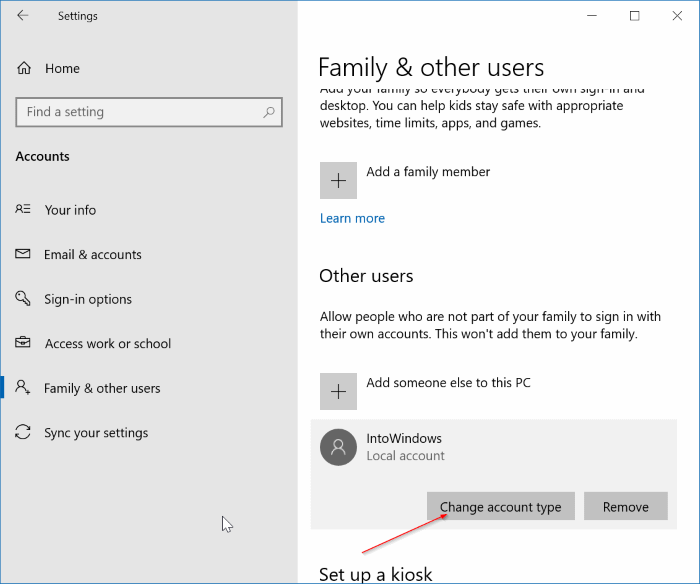
Шаг 4. В разделе Тип учетной записи выберите «Администратор» и нажмите кнопку «ОК».
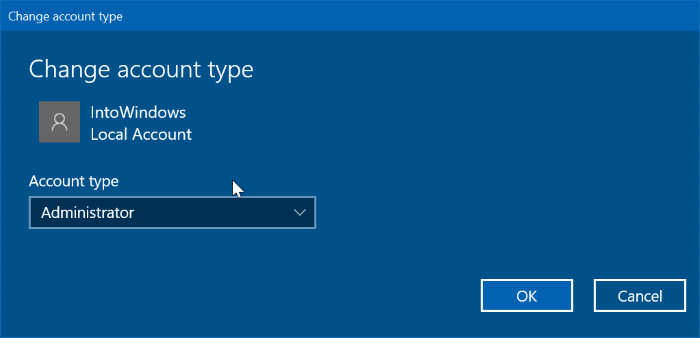
Вот и все!
Метод 2 из 3
Используйте панель управления, чтобы изменить тип учетной записи в Windows 10
Шаг 1: Открыть панель управления и нажмите Изменить тип учетной записи. Если вы видите приглашение контроля учетных записей пользователей, нажмите кнопку «Да».
Шаг 2. Нажмите на учетную запись пользователя, тип учетной записи которой вы хотите изменить.
Шаг 3. Нажмите ссылку Изменить тип учетной записи. Откроется окно Выберите новый тип учетной записи.
Шаг 4. Выберите Администратор и нажмите кнопку Изменить тип учетной записи.
Вот и все!
Метод 3 из 3
Еще один способ изменить тип учетной записи в Windows 10
Шаг 1. Введите Netplwiz в меню «Пуск», в поле поиска на панели задач или в поле «Выполнить команду», а затем нажмите клавишу «Ввод», чтобы открыть диалоговое окно «Учетные записи пользователей».
Шаг 2. На вкладке Пользователи по умолчанию выберите учетную запись пользователя, которую вы хотите сделать администратором, а затем нажмите Свойства. кнопка.
Шаг 3. Здесь на вкладке Членство в группе выберите Администратор и нажмите Применить. кнопку, чтобы сделать выбранную учетную запись учетной записью администратора.
Удачи!